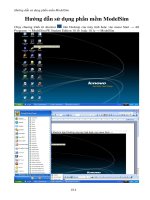Huong dan su dung Impressma nguon mo
Bạn đang xem bản rút gọn của tài liệu. Xem và tải ngay bản đầy đủ của tài liệu tại đây (3.15 MB, 56 trang )
<span class='text_page_counter'>(1)</span>TÌM HIỂU VÀ SỬ DỤNG OpenOffice Impress.
<span class='text_page_counter'>(2)</span> Nội dung • • • • • • • •. Giới thiệu Cài đặt và gỡ bỏ OO Impress Tạo một trình diễn mới Chỉnh sửa slide Các hiệu ứng sử dụng trong trình chiếu Slide master In ấn, xuất bản slide Cấu hình Impress.
<span class='text_page_counter'>(3)</span> Giới thiệu • OO Impress là phần mềm hỗ trợ trình chiếu • Tương tự Power Point của Windows • Mã nguồn mở.
<span class='text_page_counter'>(4)</span> Cài đặt và gỡ bỏ • Download tại – • Cài đặt từ tập tin thực thi • Kiểm tra Impress • Gỡ bỏ OO Impress – Start → Control Panel → Add and Remove Programs.
<span class='text_page_counter'>(5)</span> Tạo một trình diễn mới • • • • • • •. Presentation Wizard Thêm slide Chọn slide Định dạng một trang Định dạng slide Workspace view Trình chiếu.
<span class='text_page_counter'>(6)</span> Tạo một trình diễn mới Presentation Wizard Mở OO Impress, cửa sổ Presentation Wizard xuất hiện Empty presentation: tạo trình diễn từ đầu From template: tạo trình diễn theo một mẫu có sẵn Open existing presentation: mở một trình diễn đã soạn.
<span class='text_page_counter'>(7)</span> Tạo một trình diễn mới • Presentation Wizard – Chọn một slide design: Presentation hoặc Presentation Backgrounds – Output media • Screen • Slide • Paper • Overhead sheet – Chọn Next.
<span class='text_page_counter'>(8)</span> Tạo một trình diễn mới – – – –. • Presentation Wizard. Chọn hiệu ứng (effect) chuyển slide và tốc độ (speed) thực hiện Định thời gian chuyển slide nếu cần Chọn Create --> chuyển qua khung cửa sổ soạn thảo slide Nếu chọn tạo trình diễn từ template, sẽ có thêm vài bước.
<span class='text_page_counter'>(9)</span> Tạo một trình diễn mới. Workspace Slide pane. Drawing toolbar. Layouts pane.
<span class='text_page_counter'>(10)</span> Tạo một trình diễn mới • Thêm một slide – Menu Insert --> Slide – Chọn Layout cho slide. • Cách khác – Click chuột phải vào Slides Panel, chọn New Slide – ....
<span class='text_page_counter'>(11)</span> Tạo một trình diễn mới • Chọn slide – Chọn slide trong Slides pane – Nhấn vào tab Slide Sorter.
<span class='text_page_counter'>(12)</span> Tạo một trình diễn mới • Định dạng một trang – Xác định kích thước của trang để sắp xếp thông tin trên slide – Vào menu Format --> Page....
<span class='text_page_counter'>(13)</span> Tạo một trình diễn mới • Định dạng một trang – Thay đổi định dạng trang ở trường Format – Thay đổi lề trái, lề phải, lề trên, lề dưới tại Margins – Thay đổi màu nền của trang ở tab Background.
<span class='text_page_counter'>(14)</span> Tạo một trình diễn mới • Định dạng slide – Menu Format --> Slide Layout... – Layout Pane sẽ xuất hiện ở lề bên phải.
<span class='text_page_counter'>(15)</span> Tạo một trình diễn mới • Workspace view – – – – –. Normal Outline Notes Handout Slide Sorter.
<span class='text_page_counter'>(16)</span> Tạo một trình diễn mới • Workspace view – Notes: thêm ghi chú cho mỗi slide, không hiện khi trình chiếu – Handout: nhiều slide được xếp trên cùng một trang.
<span class='text_page_counter'>(17)</span> Tạo một trình diễn mới • Workspace view – Outlines: hiện nội dung các slide dưới dạng đề cương – Slide sorter: các slide được thu nhỏ giúp người xem có cái nhìn tổng quan.
<span class='text_page_counter'>(18)</span> Tạo một trình diễn mới • Trình chiếu – Menu Slide Show --> Slide Show – F5 hoặc F9 – Nhấn nút Slide Show trên thanh công cụ Presentation. • Lưu slide – File --> Save / Save as – Lựa chọn file type • MS PowerPoint (ppt) – “Save with password” • Không hỗ trợ PowerPoint.
<span class='text_page_counter'>(19)</span> Chỉnh sửa slide • • • • •. Thêm & định dạng văn bản Bulletted/Numbered List Thay đổi nền slide Thêm hình ảnh vào slide Thêm các đối tượng đồ họa.
<span class='text_page_counter'>(20)</span> Chỉnh sửa slide • Thêm văn bản – Text box: có sẵn trong Layout hoặc thêm từ thanh công cụ Drawing – Menu View -->Toolbar --> Drawing. • Định dạng văn bản – Chọn văn bản cần định dạng – (1) Menu Format --> Character – (2) Click chuột phải, chọn Character.
<span class='text_page_counter'>(21)</span> Chỉnh sửa slide • Định dạng đoạn văn bản – Format --> Paragraph. • Chèn các ký tự đặc biệt – Insert --> Special Character.
<span class='text_page_counter'>(22)</span> Chỉnh sửa slide • Hyperlink – Menu Insert --> Hyperlink. • Tip – Tool --> AutoCorrect --> Options --> URL Recognition – Tool --> Options --> OpenOffice.org --> Appearance.
<span class='text_page_counter'>(23)</span> Chỉnh sửa slide • Bulletted/Numbered List – View -->Toolbars --> Text Formatting – Bullets On/Off. • Thay đổi bullets – Format --> Bullets and Numbering. • Tip – Tab – Shift + Tab.
<span class='text_page_counter'>(24)</span> Chỉnh sửa slide • Thay đổi nền slide – Format --> Page – Click chuột phải --> Slide --> Page Setup. • Có nhiều chế độ nền (trường Fill) – – – – –. None Color Gradient Hatching Bitmap.
<span class='text_page_counter'>(25)</span> Chỉnh sửa slide • Thay đổi style – Format --> Styles and Formatting – Vd: Định dạng lại Outline1 • Nhấn chuột phải, chọn Modify – Thay đổi sẽ áp dụng Outline1 cho tất cả slide.
<span class='text_page_counter'>(26)</span> Chỉnh sửa slide • Thêm hình ảnh từ file – Insert --> Picture --> From File .... • Thêm hình ảnh từ gallery – Tool --> Gallery.
<span class='text_page_counter'>(27)</span> Chỉnh sửa slide • Định dạng hình ảnh. Color. Line. Shadow. – View --> Toolbars --> Picture. • Xoay hình • Filter • Graphic mode • Color • Transparency • Line • Area • Shadow • Crop. Filter. Graphic mode. Transparency. Area. Crop.
<span class='text_page_counter'>(28)</span> Chỉnh sửa slide • Thêm các hình ảnh động – Insert --> Animated image. • Thêm các đối tượng đồ họa – Công cụ Drawing – View --> Toolbars --> Drawing.
<span class='text_page_counter'>(29)</span> Chỉnh sửa slide • Định dạng đối tượng đồ họa – Format --> Line, Area, Text, Position and size – Nhấn chuột phải vào đối tượng.
<span class='text_page_counter'>(30)</span> Chỉnh sửa slide • Sử dụng Fontwork – View --> Toolbars --> Fontwork – Fontwork Gallery – Fontwork Shape.
<span class='text_page_counter'>(31)</span> Chỉnh sửa slide • Thêm spreadsheet vào slide – Insert --> Speadsheet. • Thêm biểu đồ vào slide – Insert --> Chart – Chart Type 12. 10 8 Column 1. 6. Column 2 Column 3. 4 2 0 Row 1. Row 2. Row 3. Row 4.
<span class='text_page_counter'>(32)</span> Slide Master • Slide master là slide mẫu được dùng để tạo các slide – Thiết lập các định dạng font – Hình dáng slide. • Menu View --> Master --> Slide Master • Ở chế độ slide master view, có thể thay đổi thuộc tính của slide mẫu như khi đang ở chế độ thông thường.
<span class='text_page_counter'>(33)</span> Slide Master.
<span class='text_page_counter'>(34)</span> Slide Master • Xem các thành phần của slide master – View --> Master --> Master Elements. • Thêm các trường thông tin – Thông tin: thứ tự slide, tên tác giả, logo,... – Cách làm • Chuyển sang chế độ slide master • Menu Insert --> Fields.
<span class='text_page_counter'>(35)</span> Các hiệu ứng trình diễn • Chế độ trình diễn • Hiệu ứng chuyển giữa các slide • Hiệu ứng hoạt hình trong slide.
<span class='text_page_counter'>(36)</span> Các hiệu ứng trình diễn • Chế độ trình diễn – F5 hoặc Slide Show --> Slide Show. • Slide Show --> Slide Show Settings – Có thể chọn slide cần trình diễn – Định thời gian cho mỗi slide.
<span class='text_page_counter'>(37)</span> Các hiệu ứng trình diễn • Ẩn slide – Nhấn chuột phải vào slide cần ẩn, chọn Hide Slide. • Thay đổi thứ tự trình diễn slide – Slide Show --> Custom Slide Show --> New.
<span class='text_page_counter'>(38)</span> Các hiệu ứng trình diễn • Hiệu ứng chuyển giữa các slide – Định thời gian chuyển từng slide: Slide show --> Rehearse Timings – Task panel --> Slide Transition.
<span class='text_page_counter'>(39)</span> Các hiệu ứng trình diễn • Hiệu ứng hoạt hình trong slide – Chọn một đối tượng trong slide – Task Panel --> Custom Animation – Nhấn nút Add.
<span class='text_page_counter'>(40)</span> Các hiệu ứng trình diễn • Hiệu ứng mở rộng – Task Panel --> Effect Options Effect Options.
<span class='text_page_counter'>(41)</span> Các hiệu ứng trình diễn • Sử dụng interaction – Slide Show --> Interaction – Xử lý sự kiện nhấn chuột trái.
<span class='text_page_counter'>(42)</span> In ấn, xuất bản slide • Xuất bản slide – PDF – HTML. • In ấn.
<span class='text_page_counter'>(43)</span> In ấn, xuất bản slide • Kết xuất PDF – File --> Export as PDF. • Đặt password cho file PDF – Tab Security.
<span class='text_page_counter'>(44)</span> In ấn, xuất bản slide • Kết xuất dưới dạng web – File --> Export – Chọn file type là HTML.
<span class='text_page_counter'>(45)</span> In ấn, xuất bản slide • Kết xuất dưới dạng web – Lựa chọn dạng HTML – Lựa chọn cách kết xuất hình ảnh.
<span class='text_page_counter'>(46)</span> In ấn, xuất bản slide • Kết xuất dưới dạng web – Điền thông tin tác giả – Lựa chọn loại nút chuyển slide.
<span class='text_page_counter'>(47)</span> In ấn, xuất bản slide • Kết xuất dưới dạng web – Định dạng các màu cho văn bản, hyperlink, hình nền,....
<span class='text_page_counter'>(48)</span> In ấn, xuất bản slide • In ấn – File --> Print – Print Options • In dưới dạng Handout.
<span class='text_page_counter'>(49)</span> Cấu hình Impress • Thông tin người dùng • Tuỳ chỉnh màu sắc và hình dáng xuất hiện • Ngôn ngữ • Tuỳ chỉnh toolbar • Tuỳ chỉnh phím tắt.
<span class='text_page_counter'>(50)</span> Cấu hình Impress • Thông tin người dùng – Tools --> Options – Chọn OpenOffice.org --> User Data.
<span class='text_page_counter'>(51)</span> Cấu hình Impress • Tuỳ chỉnh màu sắc – Tools --> Options – Tab Colors.
<span class='text_page_counter'>(52)</span> Cấu hình Impress • Tuỳ chỉnh màu sắc, font các thành phần của Impress – Tools --> Options – Tab Appearance.
<span class='text_page_counter'>(53)</span> Cấu hình Impress • Tuỳ chỉnh ngôn ngữ – Tools --> Options – Language Settings.
<span class='text_page_counter'>(54)</span> Cấu hình Impress • Tuỳ chỉnh phím tắt – Tools --> Customize – Tab Keyboard.
<span class='text_page_counter'>(55)</span> Cấu hình Impress • Tuỳ chỉnh menu, toolbar – Tools --> Customize – Tab Menus – Tab Toolbars.
<span class='text_page_counter'>(56)</span> XIN CHÂN THÀNH CÁM ƠN !.
<span class='text_page_counter'>(57)</span>